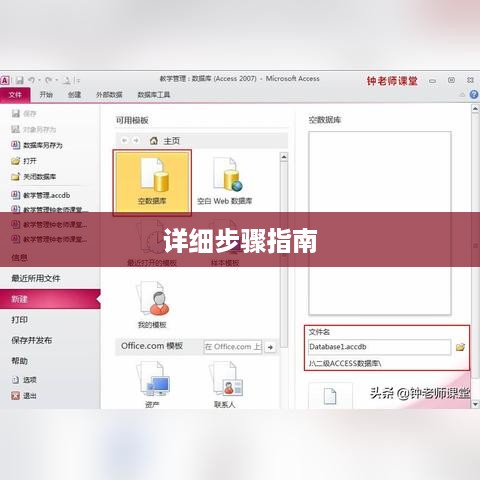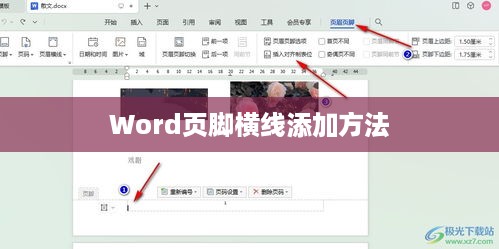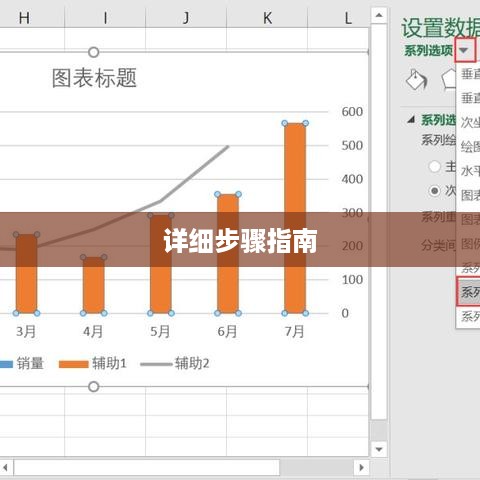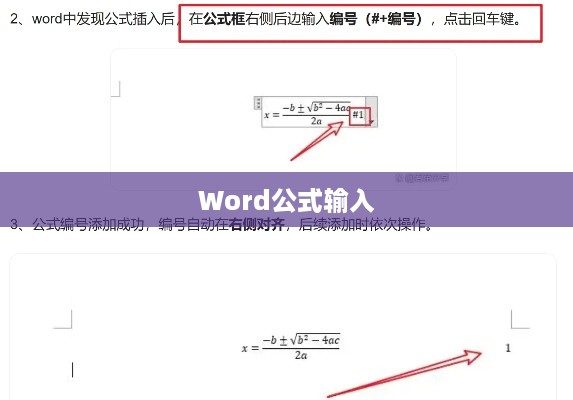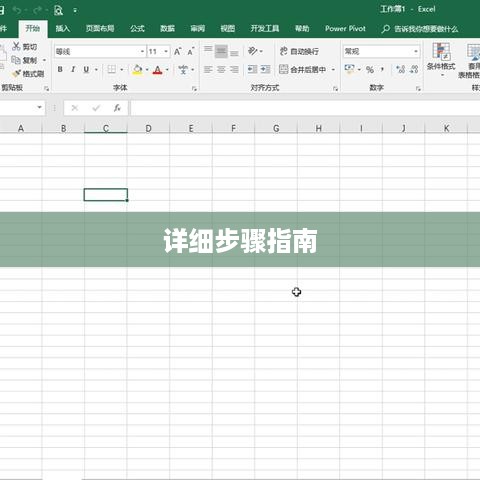Word表格底部插入文字的步骤摘要:打开Word文档并定位到包含目标表格的页面,选择想要添加文字的单元格,在单元格内部点击光标定位至底部位置,输入或粘贴所需文字内容,为确保文字整齐,可适当调整字体大小、对齐方式等,保存更改,本指南提供了在Word表格底部插入文字的详细步骤,帮助用户轻松完成操作。
在日常办公和学习中,我们经常需要使用Word软件的表格功能,有时,我们需要在表格底部添加一些文字,比如注释、说明或者统计数据等,如何在Word表格底部插入文字呢?本文将为您详细介绍这一过程,帮助您轻松完成操作。 打开您的Word文档,找到需要插入文字的表格,确定您要插入文字的位置是在表格的底部,可能是表格下方的空白处或者某个特定单元格,在开始操作之前,请确保您的表格已经完成了大部分编辑工作,这样插入文字时就不会影响到表格的其他部分。
- 直接在表格下方的空白处输入文字:将光标定位在表格下方的空白处,直接开始输入文字,Word会自动将这部分文字视为表格的下方注释或说明。
- 使用文本框:在Word的“插入”选项卡中,选择“文本框”,然后在表格下方绘制一个文本框,您可以在文本框中输入文字,并设置文本框的边框、颜色和大小等属性,使其与表格底部的内容协调。
- 使用脚注或尾注:如果您的文字是对表格中某些内容的解释或备注,可以使用Word的脚注或尾注功能,在表格下方插入脚注或尾注,然后输入相关文字,脚注一般出现在页面底部,而尾注则出现在文档末尾。
- 使用公式或符号:如果您的文字包含数学公式、化学元素或其他特殊符号,可以在Word的“插入”选项卡中选择“公式”或“符号”,然后在表格下方插入相应的公式或符号。
调整布局与格式
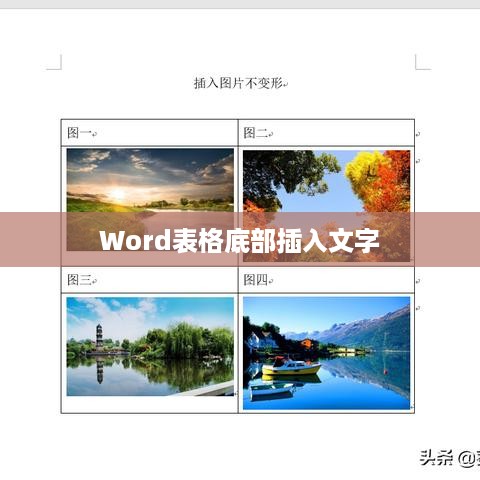
插入文字后,您可能需要对文字的位置、大小、颜色等进行调整,以确保整个表格的协调与美观,以下是一些调整建议:
- 调整文字位置:使用鼠标拖动文字,将其放置在合适的位置,您也可以使用Word的对齐功能,对文字进行左对齐、右对齐或居中对齐。
- 更改字体和字号:在“字体”和“字号”选项中选择合适的字体和字号,使文字与表格内容相协调。
- 设置文字颜色:在“字体颜色”选项中选择合适的颜色,以突出显示或融入文字。
- 调整行高和列宽:如果插入的文字影响了表格的布局,可以适当调整行高和列宽,以使表格更加美观。
注意事项
在Word表格底部插入文字时,需要注意以下几点:
- 不要在表格中过度添加文字,以免影响表格的清晰度和可读性。
- 插入文字后,要检查表格与其他内容的布局,确保整体美观和协调。
- 如果使用文本框或脚注/尾注功能,要注意文本框或注释的编号与内容的对应关系,避免混淆。
- 在调整布局和格式时,要注意保持文字的清晰度和易读性,特别要注意字体大小和颜色的选择,确保文字能够清晰地传达信息。
本文详细介绍了如何在Word表格底部插入文字,包括定位与准备、插入文字、调整布局与格式以及注意事项等方面,希望读者能够轻松掌握这一技能,提高办公和学习效率,在实际操作中,请根据具体需求选择合适的方法,并灵活应用各种技巧,使Word表格更加美观和实用。